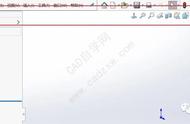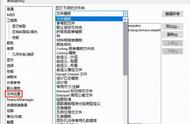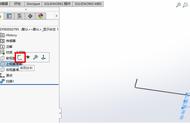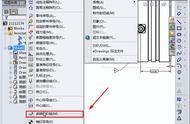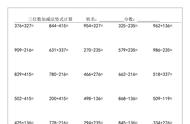“文件”->“属性”
可自定义插入图样名称、图样代号

SOLIDWORKS-插入:
在“插入”中可以找到SOLIDWORKS所有的功能
SOLIDWORKS-红绿灯:(最重要)
功能是重建
建立好的模型后期需要修改,更改完之后表面状态没有发生变化,可以点击红绿灯,刷新模型即可显示。
SOLIDWORKS-搜索命令:
可以选择类型进行搜索

SOLIDWORKS-命令管理器:
方便我们快捷地访问特征、草图的相关命令
当我们的文件夹打开时,默认显示多个选项卡
鼠标右键任意单击一个选项卡可以调用任何一个选项卡的命令(重复操作可移除)
装配体、零件、工程图显示的选项卡是不同的

SOLIDWORKS-设计树:绘图界面左边
形象地显示出零件和装配体的所有特征,每创建好一个特征就会添加到我们的设计树中,并且设计树可以显示出我们建模操作的一个先后顺序。
设计树中还包含软件默认的三个基准面以及一个原点